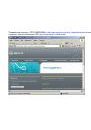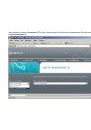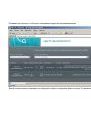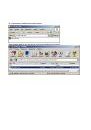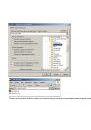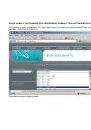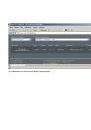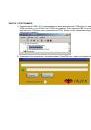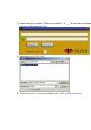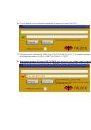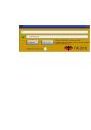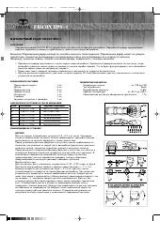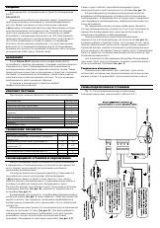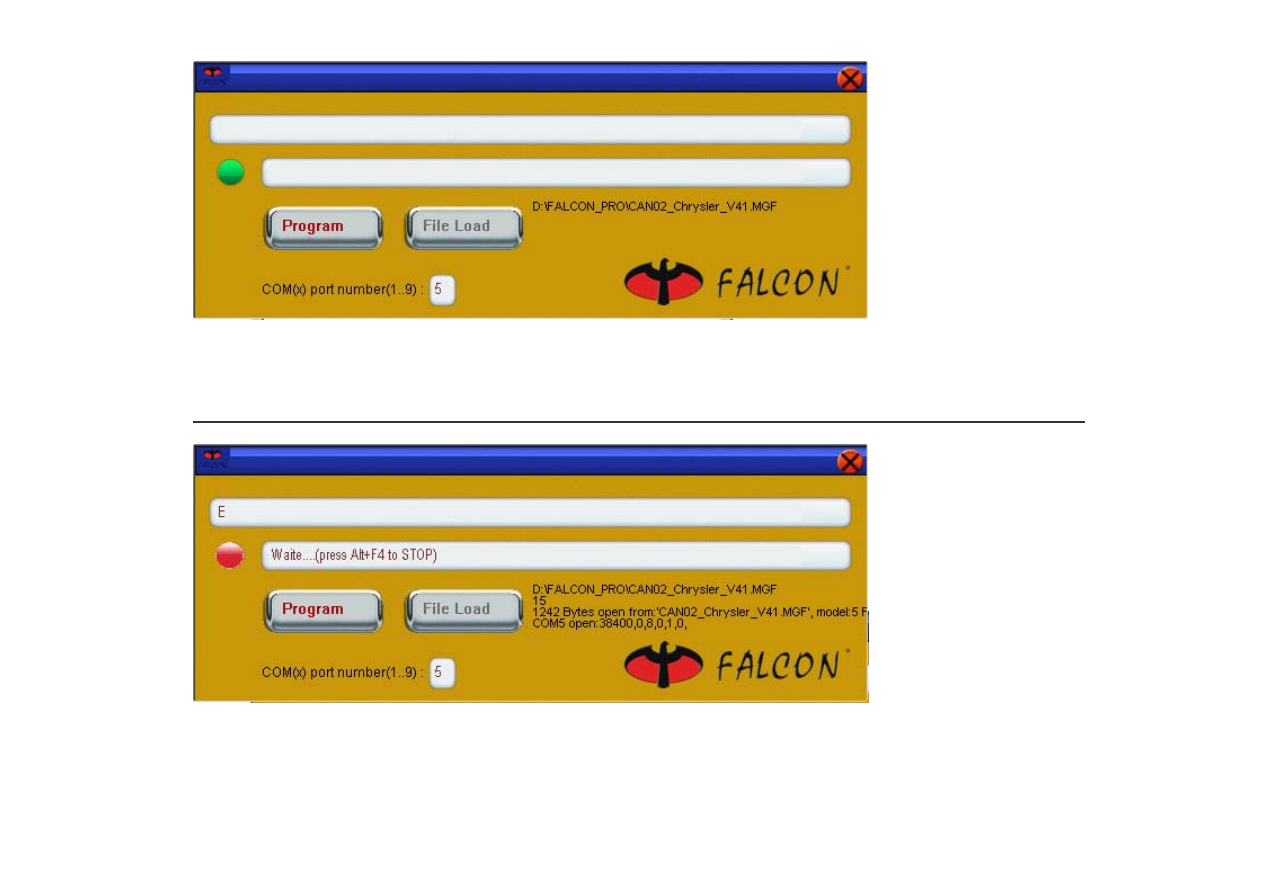
6)
Путь
к
файлу
и
его
название
появляются
над
логотипом
FALCON
7)
Подключаем
к
адаптеру
K-LINE
блок
FALCON CAN-02 (ver 4.1)
и
подаём
питание
(
если
требуется
,
у
кого
-
то
есть
с
преобразователем
в
+12
В
от
USB "FALCON KL-1 PRO")
8)
Нажимаем
кнопку
[Program]
НЕ
ПОЗЖЕ
чем
через
10
сек
.
после
подачи
питания
на
FALCON CAN-02
,
или
подключения
FALCON CAN-02 ver 4.1
разъёму
USB-KLine
адаптеру
FALCON KL-1 PRO